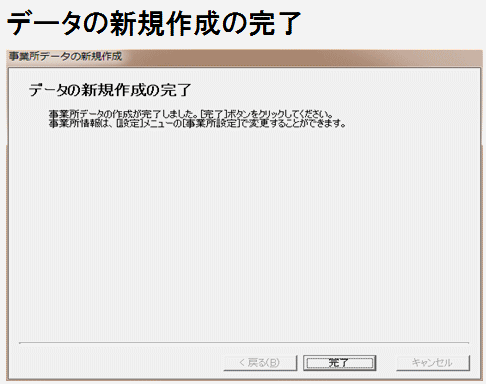ここでは、「勘定科目体系の選択」で「個人/一般」を選んだ人の登録について、お話します。法人については、つぎでご説明します。
初めて弥生会計を起動すると「事業所データの新規作成」が自動で出てきます。
出てこない場合は、上部のメニューバーにある「ファイル」をクリックして、「新規作成」をクリックすると、画面が出てきます。
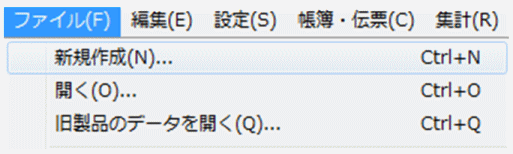
入力を始める前に、あらかじめ次のことを確認しておいてください。
- 法人か個人か
- 所得の種類 …個人事業の不動産又は農業、それ以外の個人及び法人(一般)
- 会社名や屋号など名称
- 法人の場合は決算期と会計期間、個人事業者は会計年度
- 製造業か別の業種か … 製造業では、製造原価報告書の作成の有無
「勘定科目体系の選択」で「法人/一般」を選んだ人の「事業所データの新規作成」
1.データ作成方法の選択
ここでは「新規にデータを作成する」を選択して、次へ進みます。
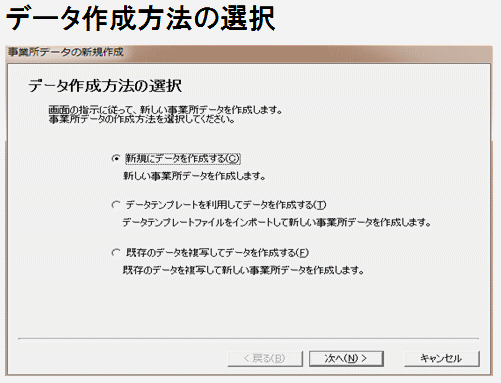
2.事業所名(屋号)の入力
屋号を使っている人はその名称、屋号のない人は名前を入力します。
確定申告書を出力するときに、この事業所名が印字されます。
屋号は全角文字30字以内、半角文字60字以内で入力します。
入力後、次へ進みます。
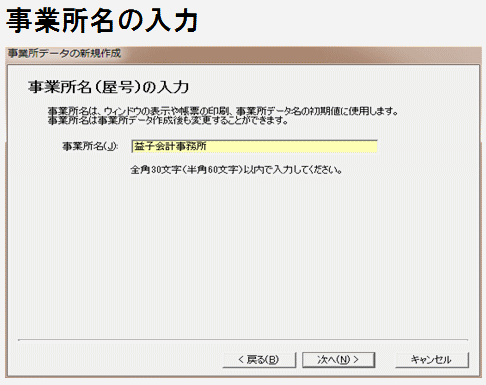
3.勘定科目体系の選択
業種内容によって、作成するデータの種類を指定します。
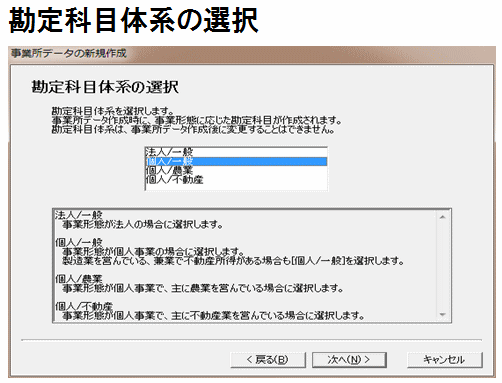
- 株式、有限、合資、合名及び合同の会社は「法人/一般」を選びます。
法人の事業所データの作成について、詳しくはつぎでお話しします。 - 個人事業者で事業収入の場合は「個人/一般」を選びます。
- 個人事業者で不動産収入だけの人は「個人/不動産」を選びます。
- 事業収入と不動産収入と両方ある人は「個人/一般」を選びます。
データの種類の中からひとつを選んでクリック、それから「次へ」をクリックします。
4.申告書の選択
確定申告の際、「青色申告」と「白色申告」のどちらを行うかを選択します。
この設定はデータ作成後でも変更することができます。
選択後、次へ進みます。
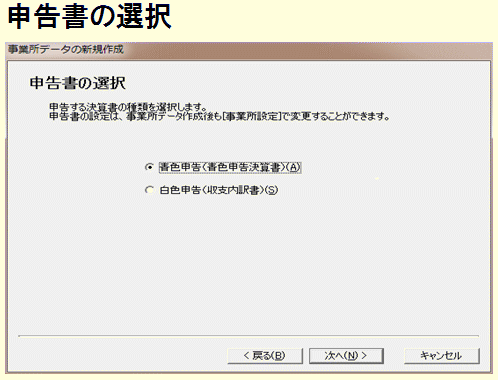
5.年度情報の設定
「会計年度を登録します。
ここでは「平成23年度」を登録します。
この「会計年度」は間違えると訂正ができませんので注意してください。
年度を設定して、次へ進みます。
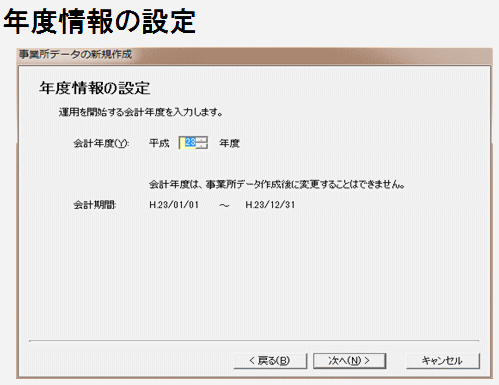
6.勘定科目オプションの設定
「勘定科目オプションの設定」では2項目の設定をします。この設定はデータ作成後に変更することはできません。
- 製造業の場合は「製造原価に関する科目を使用する」を選びます。これにチェックマークをつけることで、青色申告決算書の4ページ、貸借対照表横の「製造原価の計算」という欄に出力することができます。
- 「個人/一般」を選んだ場合、事業収入と不動産収入の両方ある人は、「不動産に関する科目を使用する」にチェックマークをつけます。
事業収入だけの場合はチェックマークを何もつけずに「次へ」をクリックします。
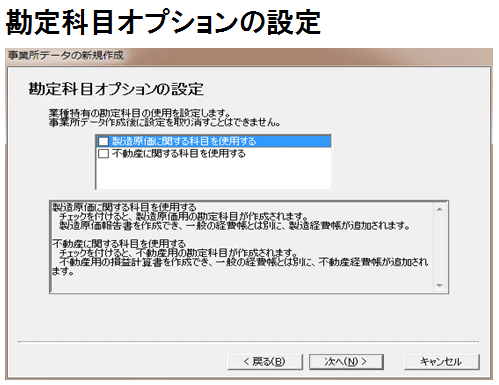
7.電子帳簿保存の設定
税務書類として、紙の書類だけでなく、パソコンで作成した会計データも電子帳簿として認められるようになりました。
ここでは「電子帳簿保存を行わない」を選択します。
この設定は会計期間中に変更できません。
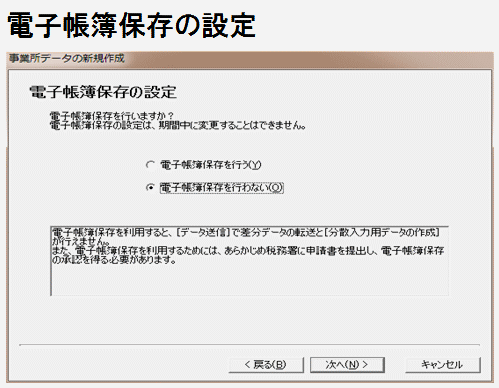
また弥生会計で「電子帳簿保存を行う」を選択すると、勘定科目の残高登録の制限や仕訳などの履歴の保存が行われます。
なお電子帳簿保存を行うためには、あらかじめ税務署へ申請し、税務署長の承認をもらう必要があります。
平成10年に制定された「電子帳簿保存法」によって、パソコンのハードディスク、CD-ROMなどに保存された会計データなども正式な税務書類として認められるようになりました。
ただし税務調査などで帳票の提出を求められたときなど、紙と同じようにいつでもデータを見る及び印刷することができるように、会計ソフトを保存すると共にデータが消失しないようにする必要があります。
8.保存先の設定
保存場所を変更する場合は「参照先」ボタンをクリックします。事業所データ名を変更したい場合は、新しい名称を入力します。
とくに不都合がなければ、このまま変更せずに「次へ」ボタンを押します。
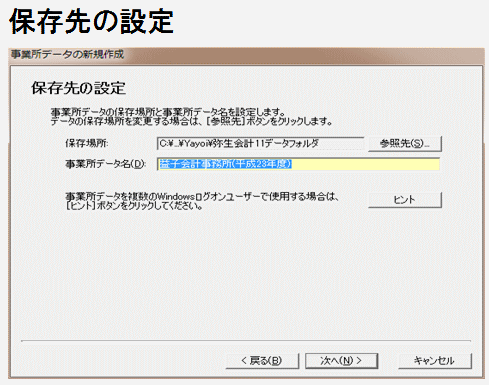
9.設定内容の確認
いままで登録した内容の確認画面が出ます。
「作成開始」をクリックすると登録作業が終了となります。
変更したい場合は「戻る」をクリックして、その画面まで戻って直します。
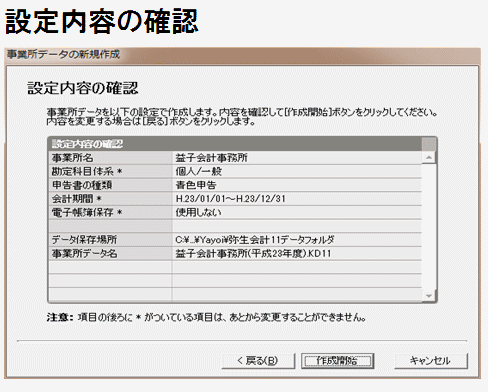
10.データの新規作成の完了
データの新規作成が完了したので、「完了」ボタンをクリックします。